¿Cómo facturar un ticket de Smart Fit?
Instrucciones para facturar ticket de Smart Fit:
Paso 1: Obtención de número de referencia
Para ingresar a facturar, deberá obtener su número de referencia en el siguiente enlace para la obtención de su número de referencia el cual es necesario para facturar: enlace a sistema smart fit
Ya que se encuentre en el sistema ingrese su correo electrónico y contraseña que usa en el sistema Smart Fit para entrar a su menú de usuario.

*Pantalla de ingreso a sistema Smart Fit
En la siguiente pantalla verifique que sus datos fiscales estén correctos y de faltar uno, capturelo.

*Captura y verificación de datos.
A continuación seleccione el pago a facturar como en la siguiente pantalla.

*Pantalla de facturación
Una vez que se encuentre dentro del sistema seleccione “Facturas Electrónicas” y busque la fila correspondiente a la compra que desea facturar en el recuadro ubicado en la parte inferior de su pantalla. Una vez que encuentre su compra, guarde el número de referencia para ingresarlo en el sistema de facturación del siguiente paso.

*Pantalla de número de referencia
Paso 2: Captura de número de referencia
Ya en el sistema oficial de Smart Fit para facturación, ingrese su número de referencia previamente guardado para ingresar a facturar.

*Pantalla de captura de número de referencia
A continuación, acepte el aviso de privacidad.

*Pantalla de aviso de privacidad
Para continuar con el proceso, verifique los datos de la cantidad que va a facturar. Una vez seguro(a) de que son correctos seleccione “Generar Factura” para continuar al paso 3.

*Pantalla de verificación de datos
Paso 3: Captura de datos y facturación
Iniciando el paso 3, capture los siguientes datos:
- RFC
- Domicilio Fiscal
- Nombre o Razón Fiscal
- Teléfono
- Correo

*Pantalla de captura de datos fiscales
En la siguiente pantalla guarde los datos que acaba de capturar seleccionando “Usuario Independiente” y después, “Generar Factura”.

*Pantalla de selección o registro de datos a cliente.
A continuación usted podrá visualizar la factura previa y obtenerla según las siguientes opciones:
- Descargar PDF
- Mostrar XML
- Enviar por correo

*Pantalla de vista previa de factura
Por último, en la siguiente pantalla usted podrá ingresar un correo electrónico en el cual desee recibir su comprobante fiscal.

*Pantalla de envío de factura a correo
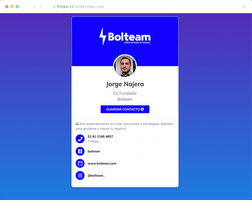
Crear tus tarjetas digitales de presentación de una manera rápida, sencilla y segura. No requiere ningún conocimiento técnico y lo puedes realizar desde tu celular.
Crea tu Tarjeta Gratis